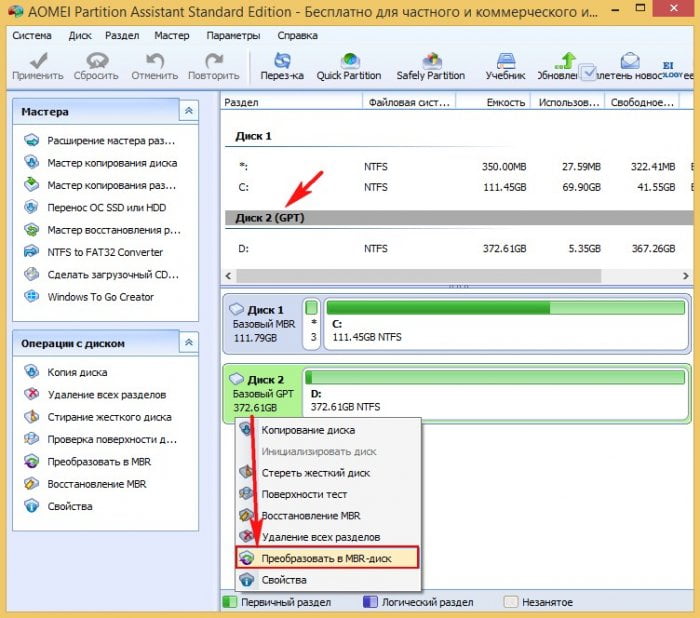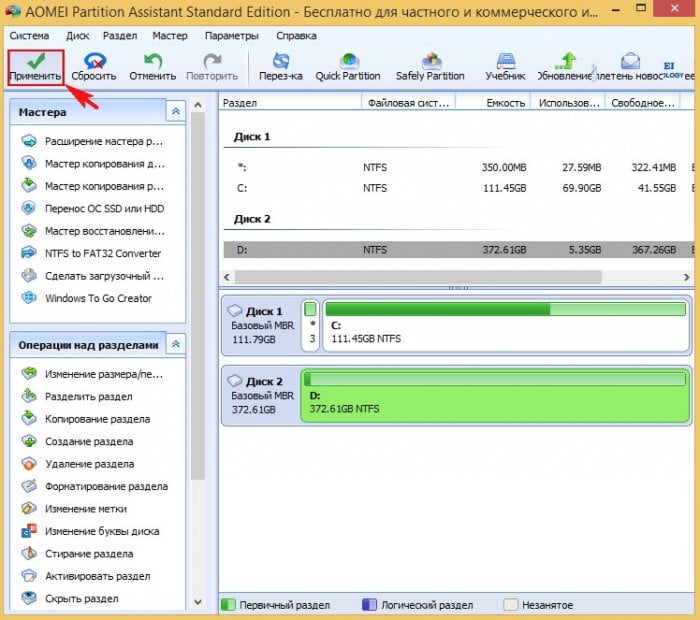Как преобразовать GPT в MBR (и наоборот) без удаления данных бесплатной программой AOMEI Partition Assistant Standard Edition
Mundarija
скрыть
Как преобразовать GPT в MBR (и наоборот) без удаления данных бесплатной программой AOMEI Partition Assistant Standard Edition
|
Друзья, ниже приводится на сегодняшний день устаревшая информация. Увы, но программа AOMEI Partition Assistant в бесплатной редакции более не производит преобразование стилей разметки MBR/GPT с сохранением Windows и пользовательских данных. Нынче это можно сделать только в платной редакции Professional программы AOMEI Partition Assistant. Но всё же есть способ, как эту редакцию заполучить бесплатно. Смотрите статью сайта «Как преобразовать диск из GPT в MBR и, наоборот, из MBR в GPT без потери данных и с сохранением работоспособности Windows программой AOMEI Partition Assistant Pro».
|
Здравствуйте админ! У моего знакомого есть гибридный жёсткий диск SSHD объёмом 2 Тб с пользовательскими данными и он попросил меня установить на него Windows 7 на компьютер с обычным БИОСом. В программе AOMEI Partition Assistant я выделил для семёрки 120 Гб, затем загрузил компьютер с установочного диска Win 7, но в самом начале установки вышла ошибка «Установка Windows на данный диск невозможна. Выбранный диск имеют стиль разделов GPT». Оказалось, что HDD имеет стиль разделов GPT!
Теперь вопрос, как преобразовать GPT в MBR без удаления данных, которые с этого диска просто некуда переносить? Слышал, что эту операцию можно провернуть при помощи Paragon Hard Disk Manager 15 Professional, но эта прога платная, может есть какой бесплатный вариант.
Как преобразовать GPT в MBR (и наоборот) без удаления данных бесплатной программой AOMEI Partition Assistant Standard Edition
Привет друзья! Да, у нас есть статья, описывающая конвертацию GPT в MBR без удаления данных программой Paragon Hard Disk Manager 15 Professional, но видимо сегодня день программы AOMEI Partition Assistant Standard Edition. С помощью этой многофункциональной проги можно проделать тоже самое — преобразовать GPT в MBR без удаления данных. Программа AOMEI Partition Assistant бесплатна для некоммерческого использования.
Примечание: Кому интересна разница между стилями GPT и MBR, читайте нашу статью БИОС UEFI.
Перед работой войдём в Управление дисками и щёлкнем правой мышью на жёстком диске, который хотим преобразовать в стиль MBR и выберем Свойства.
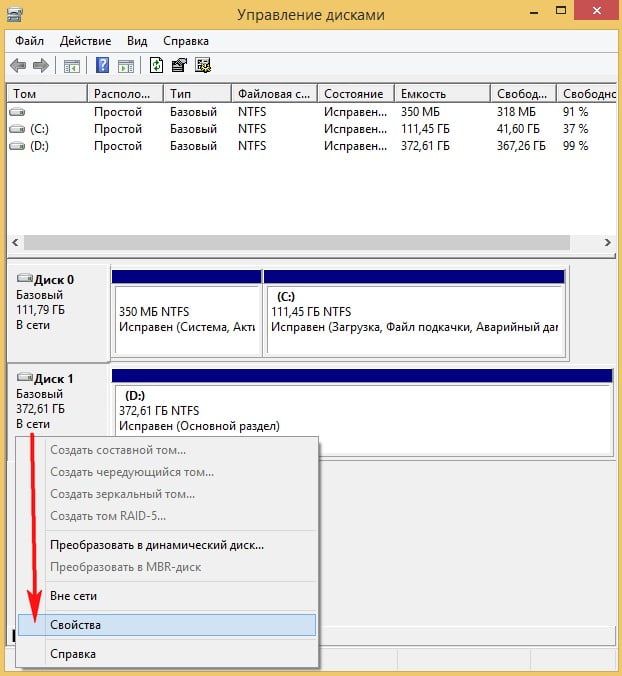
Перейдём на вкладку Тома и убедимся, что диск на самом деле стиля GPT.
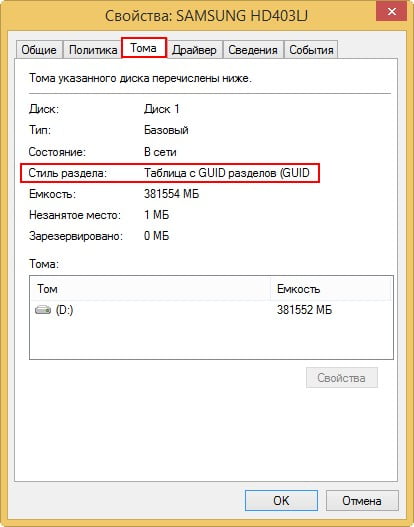
Примечание: На этом жёстком диске имеются пользовательские файлы. После преобразования диска в MBR с личными данными ничего не случится.
Если бы на этом HDD была установлена Windows 7 или Win 8.1 то после конвертации в MBR система перестала бы загружаться на компьютере с выключенным UEFI. Для загрузки винды на обычном БИОС нужно просто восстановить загрузчик, точно также, как показывал в конце этой статьи Владимир.
Скачиваем и запускаем программу AOMEI Partition Assistant.
В главном окне программы видно, что Диск 2 имеет стиль GPT.
Применить.
Перейти.
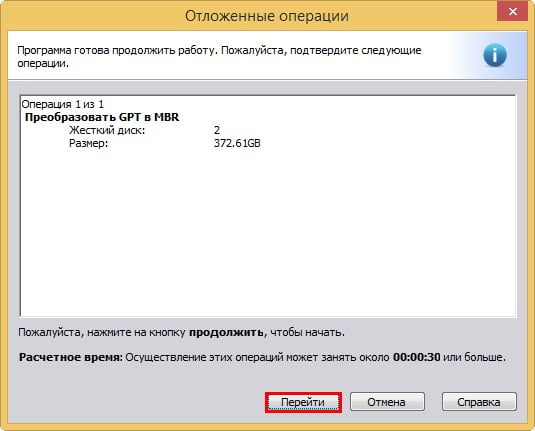
Да.

Начинается процесс преобразования GPT в MBR и успешно заканчивается.

ОК.

Смотрим свойства преобразованного диска.
Диск приобрёл загрузочную запись MBR.

Управление дисками.
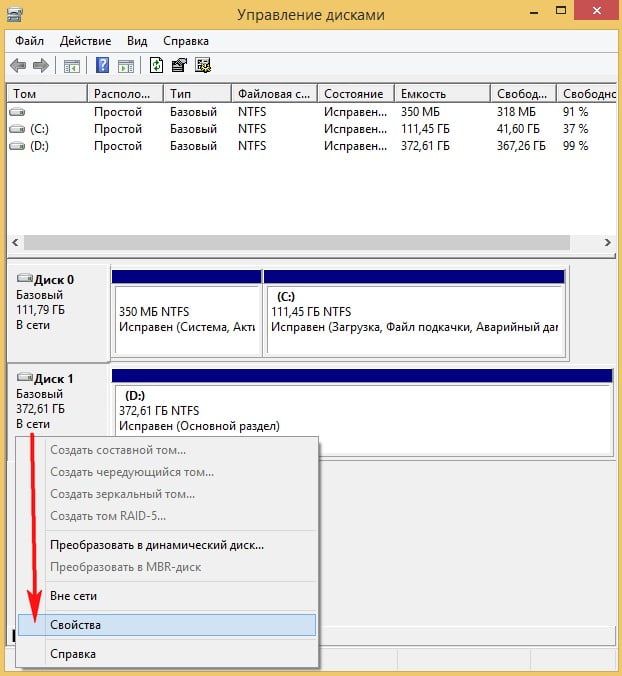
У диска основная загрузочная запись MBR.
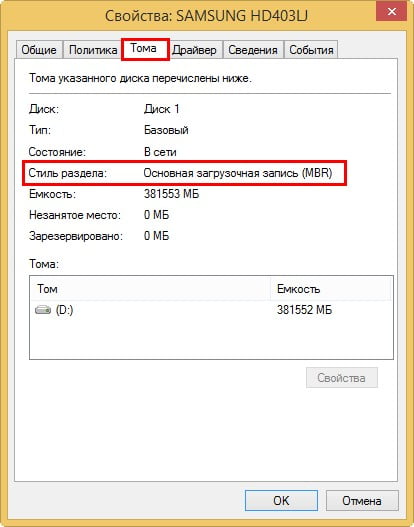
Все файлы на месте.
Ctrl
Enter
Заметили ошибку
Выделите и нажмите Ctrl+Enter
Жёсткий диск
Как преобразовать GPT в MBR (и наоборот) без удаления данных бесплатной программой AOMEI Partition Assistant Standard Edition